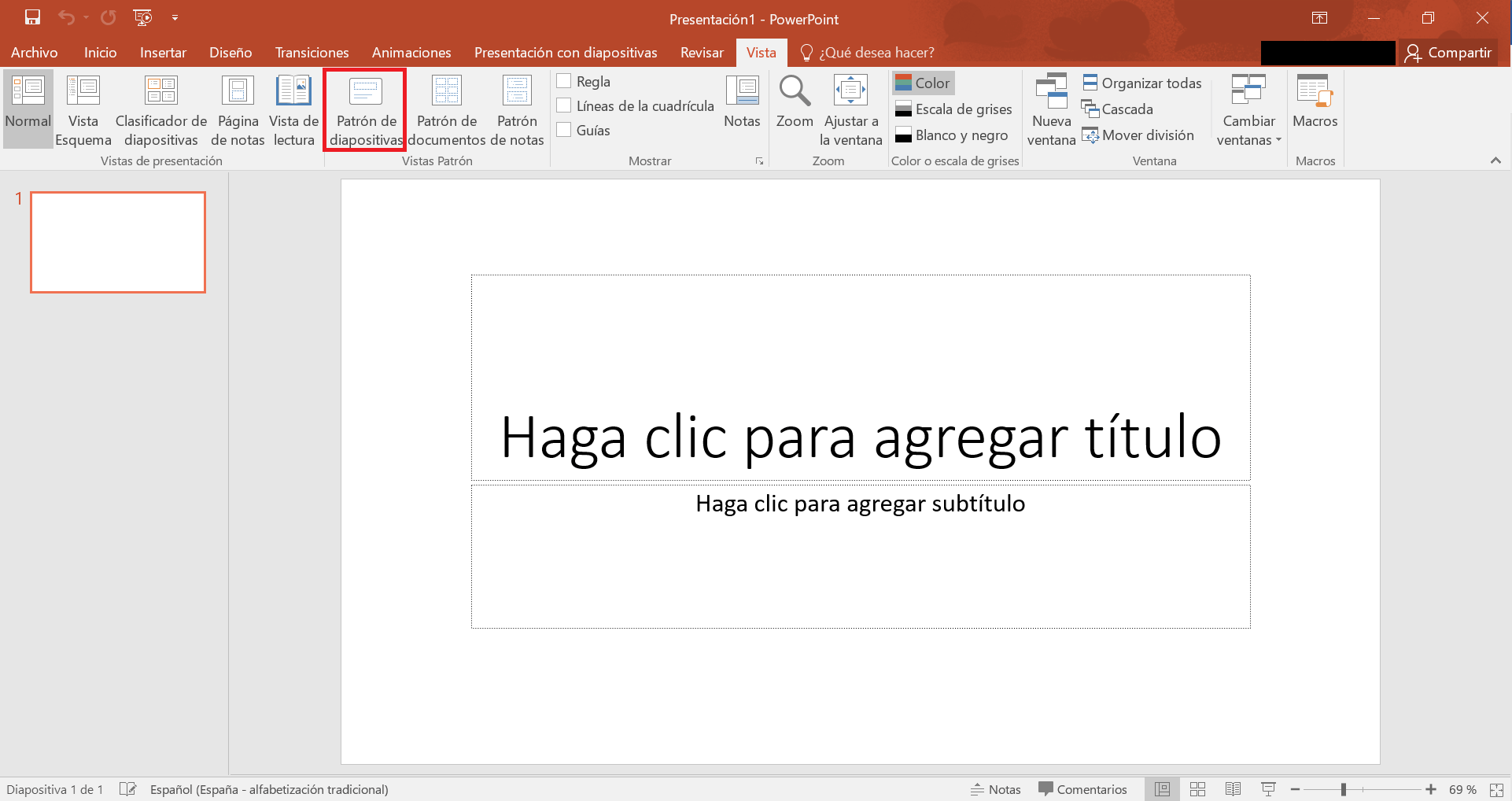- Copilot aparece en la pestaña 'Inicio' de PowerPoint si tienes la licencia correcta.
- Permite crear, rediseñar y mejorar presentaciones desde cero o usando documentos existentes.
- Ofrece resúmenes, respuestas a preguntas y estructura narrativa optimizada en tus diapositivas.

El asistente inteligente de Microsoft está revolucionando la forma en que creamos presentaciones con PowerPoint. Aunque muchos usuarios ya han oído hablar de Copilot, aún hay quienes se preguntan dónde encontrarlo, cómo activarlo o por qué no aparece en su aplicación. En este artículo te contamos todo lo que necesitas saber para empezar a sacarle partido desde el primer momento.
Copilot en PowerPoint es mucho más que una ayuda visual: es un asistente basado en inteligencia artificial capaz de crear, mejorar y estructurar presentaciones en cuestión de minutos. Si todavía no lo ves disponible o quieres saber cómo integrarlo correctamente dentro de tu Microsoft 365, sigue leyendo, porque te lo explicamos paso a paso.
¿Dónde se encuentra Copilot en PowerPoint?
El botón para acceder a Copilot en PowerPoint se sitúa en la pestaña de ‘Inicio’. Puedes encontrarlo fácilmente en la cinta de herramientas justo encima del área donde se visualizan las diapositivas. Si tienes una cuenta válida y los permisos necesarios, el icono debería aparecer de forma automática.
Esta funcionalidad está disponible tanto en la versión web como en las aplicaciones de escritorio de Microsoft 365, siempre y cuando tu suscripción tenga incluido el acceso a Copilot.
¿Por qué no me aparece Copilot en PowerPoint?
La ausencia del icono de Copilot puede deberse a varias razones, pero la más común es que no estés utilizando una cuenta con la licencia adecuada. Copilot está disponible únicamente para suscripciones que cumplan ciertos criterios:
- Usuarios particulares: deben contar con un plan Microsoft 365 Personal o Familiar con Copilot Pro.
- Empresas: necesitan una suscripción a Microsoft 365 Enterprise (Planes E3, E5, F1, F3) junto con Copilot activado.
Además, si estás trabajando con archivos locales o no guardados, Copilot solo funcionará si la cuenta principal activa cuenta con una licencia válida.
Cómo activar Copilot en PowerPoint paso a paso
Si tienes una cuenta compatible pero aún así no ves Copilot, puedes seguir estos pasos:
- Abre PowerPoint desde tu escritorio o navegador.
- Inicia sesión con tu cuenta de Microsoft 365 que tenga una licencia con Copilot habilitado.
- Ve a Archivo > Cuenta y revisa las opciones de Privacidad de la cuenta.
- Activa las opciones “Experiencias que analizan su contenido” y “Todas las experiencias conectadas”.
Funciones de Copilot en PowerPoint
Una vez activado, Copilot en PowerPoint ofrece una variedad de funcionalidades que agilizan y enriquecen el proceso de creación de presentaciones:
1. Generación de presentaciones desde cero
Copilot es capaz de crear una presentación entera a partir de una breve descripción o instrucción. Solo tienes que decirle qué temática necesitas cubrir, y generará las diapositivas con texto, imágenes y diseño básico.
2. Creación basada en documentos existentes
Si ya tienes un archivo de Word, Excel o similar, puedes pedirle a Copilot que lo utilice para convertirlo en una presentación. Divide el contenido por temas y crea una diapositiva para cada sección, incluyendo imágenes o tablas si el documento las contiene. En caso de que el documento sea muy largo, se recomienda dividirlo o resumirlo para que Copilot lo interprete de manera más eficiente.
3. Mejora de diseño y estructura
Copilot también puede ayudarte a reorganizar el contenido de una presentación ya existente. Puedes pedirle sugerencias de diseño, cambios de fuente, o incluso que aplique una plantilla predeterminada acorde a tu marca personal o corporativa.
4. Ayuda durante la presentación
Una de las funciones más útiles para quienes deben hablar en público es la generación de notas para el presentador. Copilot puede crear anotaciones que ayuden al orador a explicar mejor cada punto y adaptarse al público objetivo.
5. Análisis y resumen de presentaciones
Copilot es capaz de analizar una presentación y ofrecer un resumen rápido de la información. También puedes formularle preguntas como si se tratara de un asistente: por ejemplo, “¿Qué datos relevantes se presentan en la diapositiva 5?”
Esto es especialmente útil para revisar trabajos en equipo o presentaciones largas que requieren una comprensión ágil del material.
Uso de Copilot en dispositivos móviles
Copilot también está disponible en PowerPoint para móviles, lo cual permite revisar y gestionar presentaciones desde cualquier lugar.
- Puedes obtener resúmenes instantáneos del contenido.
- Formular preguntas sobre secciones específicas.
- Visualizar diapositivas clave sin necesidad de navegar manualmente.
Eso convierte al móvil en una herramienta útil no solo para visualizar, sino también para tomar decisiones basadas en el contenido generado por Copilot.
Consideraciones importantes antes de usar Copilot
Hay algunos detalles que conviene tener en cuenta para sacar el máximo partido a Copilot en PowerPoint:
- El idioma de la presentación será el mismo que el del documento de origen, aunque puedes solicitar su traducción desde PowerPoint.
- El resultado generado debe considerarse como un primer borrador, siempre es recomendable revisarlo antes de enviar o presentar.
- La herramienta analiza contenido textual, por lo que no responderá preguntas basadas en imágenes o vídeos.
La automatización es poderosa, pero tu toque humano sigue siendo fundamental para garantizar que todo quede perfecto.
Ventajas de usar Copilot en PowerPoint
- Ahorra tiempo: los estudios internos de Microsoft indican que Copilot puede ahorrar hasta 30 minutos diarios por usuario.
- Aumenta la productividad: agiliza desde la creación hasta la presentación final, reduciendo el esfuerzo manual.
- Fomenta la creatividad: permite dedicar más tiempo a la estrategia y menos a tareas repetitivas.
- Favorece la coherencia visual: usa plantillas corporativas y mantiene un estilo unificado.
Copilot en PowerPoint no solo facilita la creación de presentaciones, sino que transforma la experiencia misma de comunicar contenido visual. Desde la generación automática hasta la asistencia en la exposición, se convierte en un aliado indispensable tanto para usuarios individuales como para equipos de trabajo. Si tienes una suscripción compatible y no lo has probado aún, es momento de descubrir todo su potencial.
Redactor apasionado del mundo de los bytes y la tecnología en general. Me encanta compartir mis conocimientos a través de la escritura, y eso es lo que haré en este blog, mostrarte todo lo más interesante sobre gadgets, software, hardware, tendencias tecnológicas, y más. Mi objetivo es ayudarte a navegar por el mundo digital de forma sencilla y entretenida.